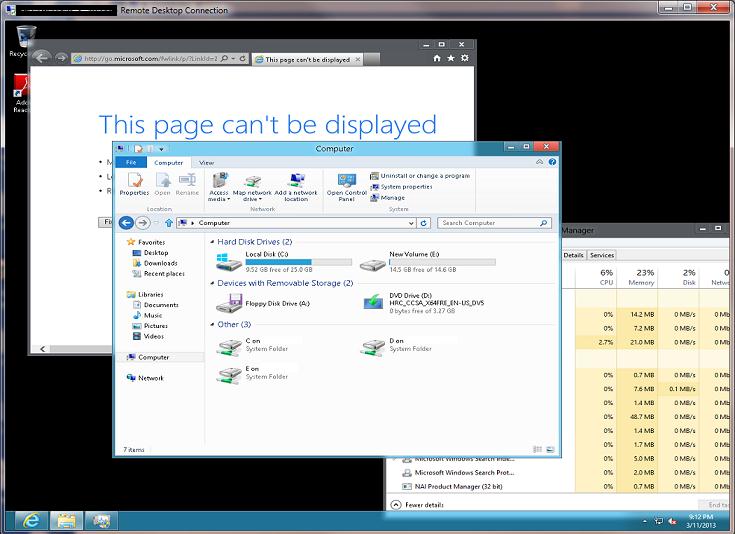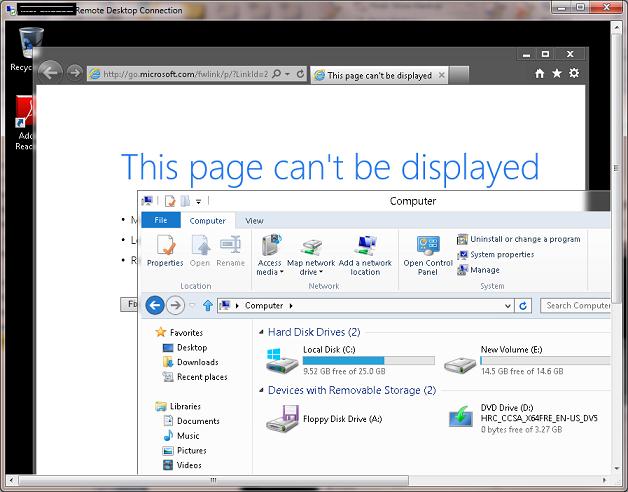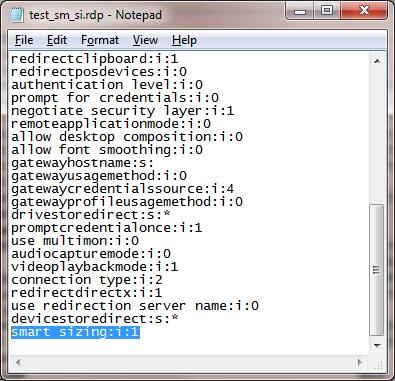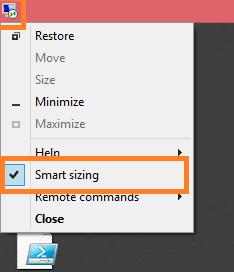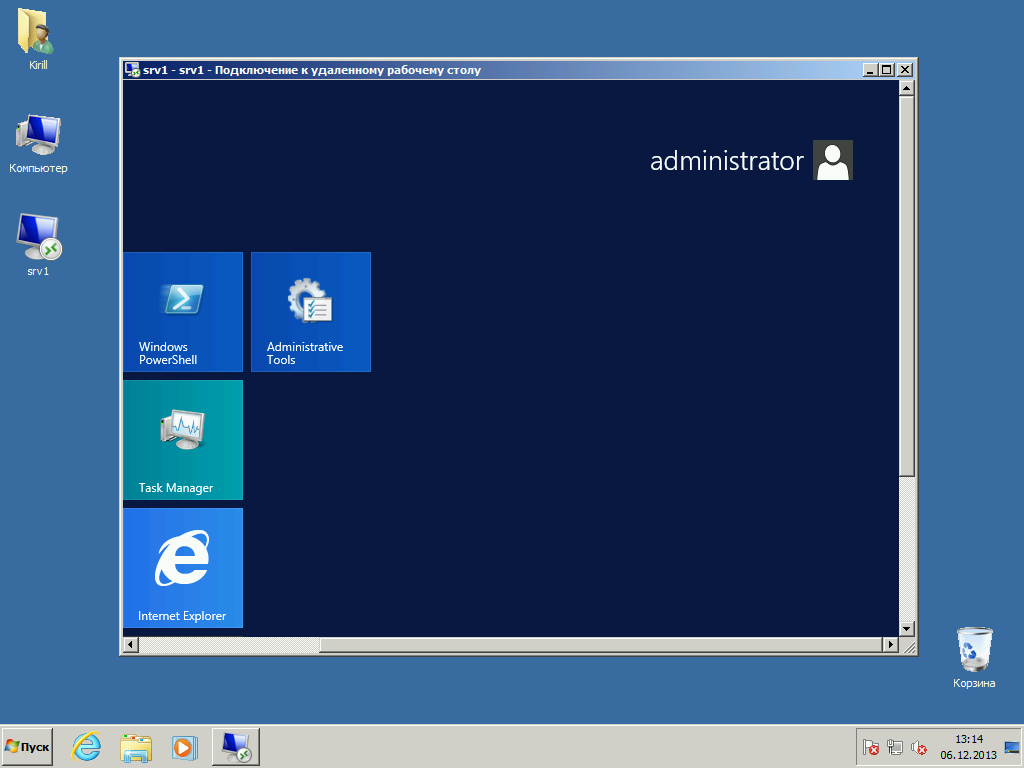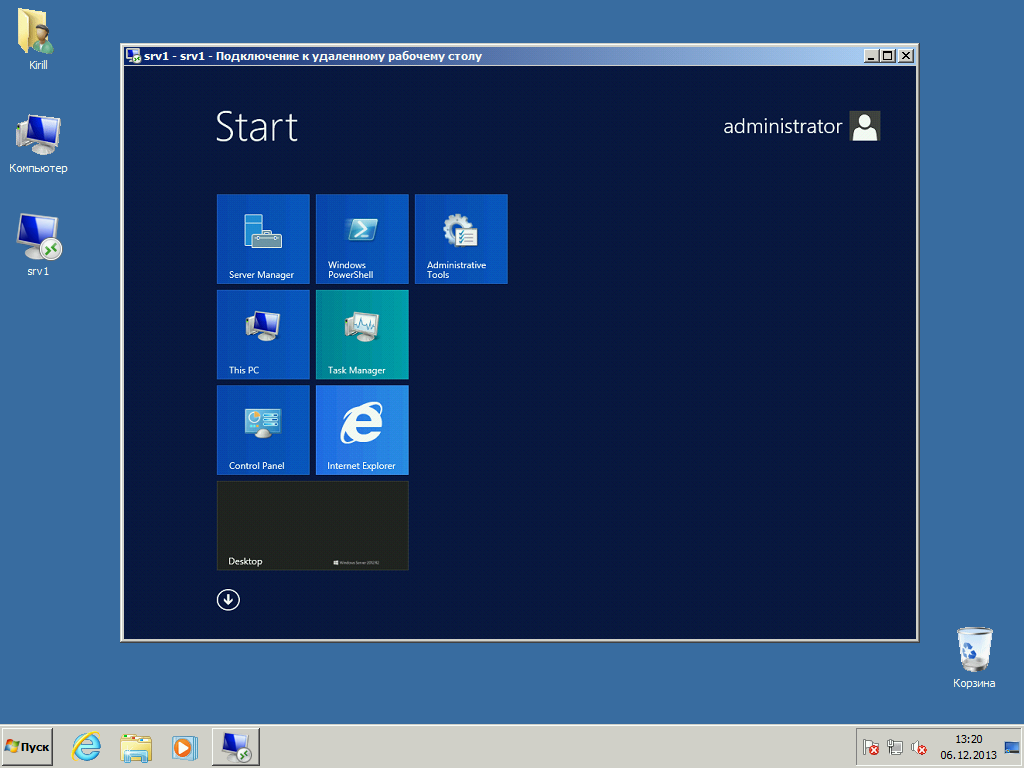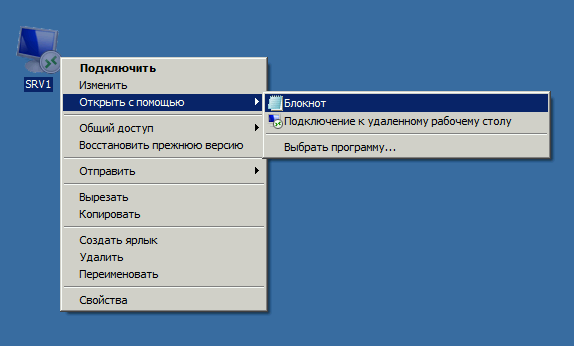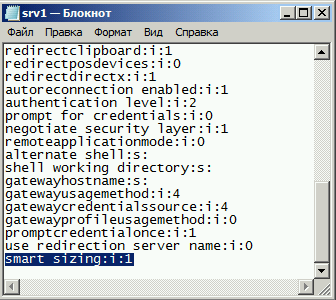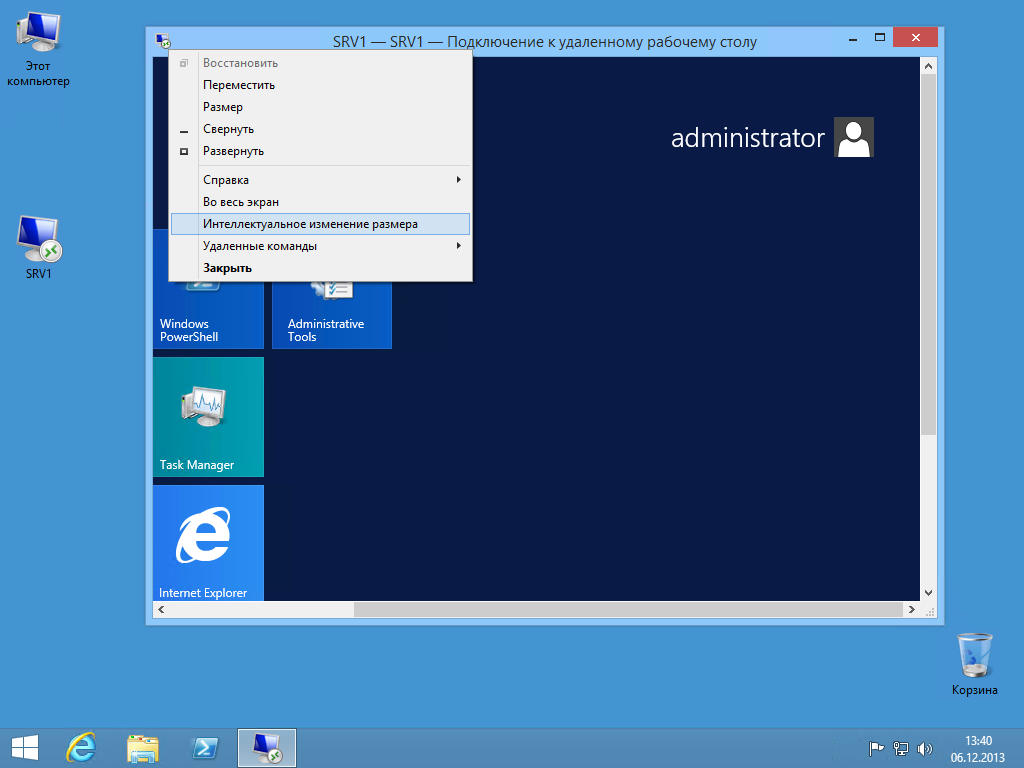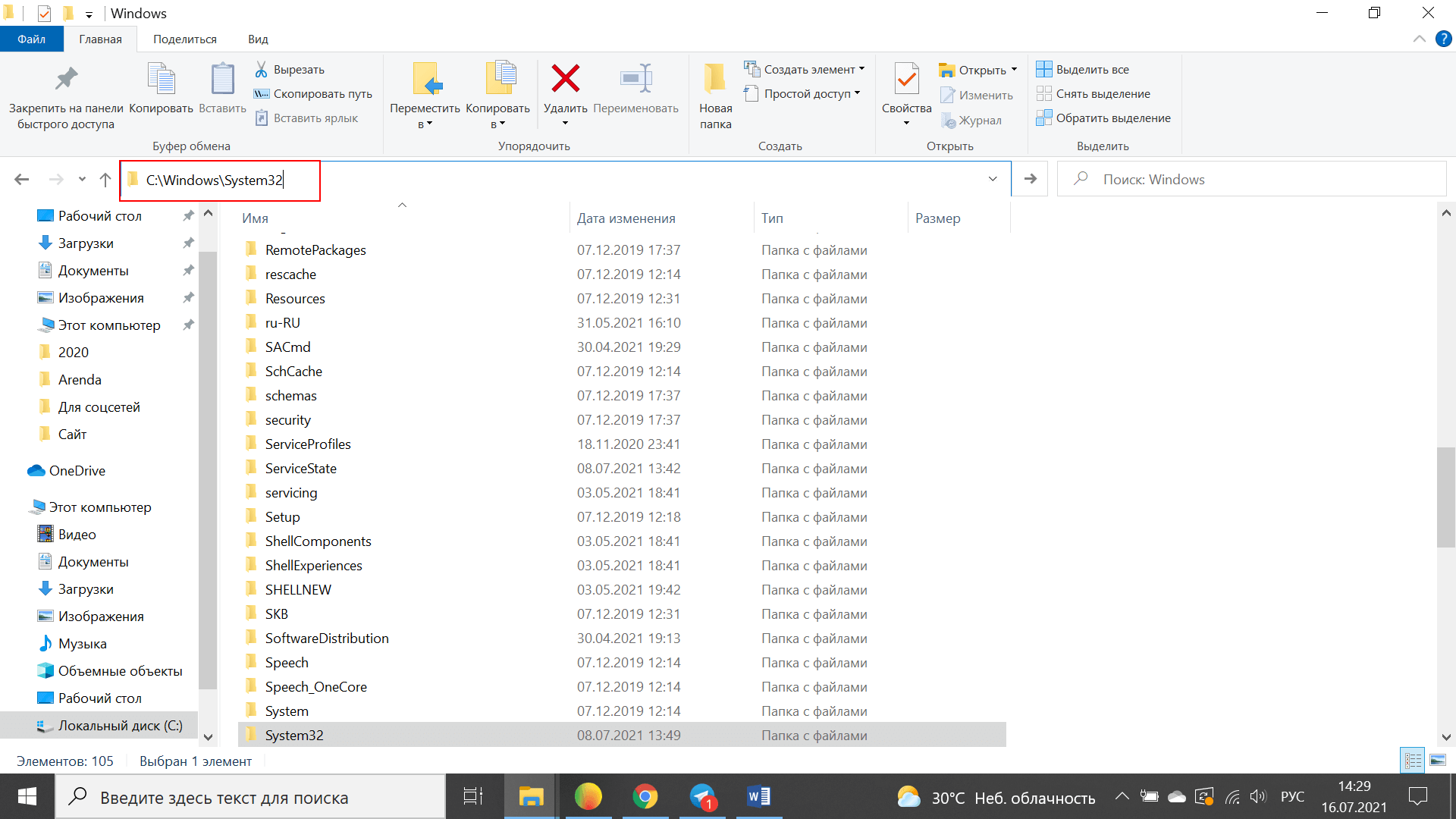масштабирование экрана при подключении по rdp windows 7
Масштабирование экрана в RDP сессии
Чтобы увидеть весь удаленный рабочий стол в окне rdp клиента необходимо сделать так, чтобы разрешение экрана на данном компьютере совпадало с разрешением экрана на удалённом компьютера (это достигается соответствующей настройкой в rdp клиенте). Однако это может быть не всегда удобно или достижимо, например, в случаях rdp доступа с нетбука к рабочему столу рабочей станции (разрешение которой больше, чем разрешение монитора, с которого осуществляется соединение) либо при необходимости работы в небольшом rdp окне с измененными размерами.
Функция динамического масштабирования изображения в окне терминальной сессии (“smart-sized” mode) впервые появилась еще в Windows XP (пользователи Remote Assistance, вероятно, помнят режим масштабирования изображения при изменении размера окна). Режим smart-size подразумевает, что весь удаленный рабочий стол целиком помещается в клиентском окне (без использования полос прокрутки), а при изменении размера клиентского окна, изображение автоматически масштабируется так, чтобы целиком поместится в него.
RDP сессия в режиме масштабирования (smart-size) выглядит так:
При отключенном режиме smart-size в окне RDP сессии помещается лишь часть изображения рабочего стола, и для его просмотра нужно использовать полосы прокрутки.
smart sizing:i:1
Затем изменения в файле нужно сохранить и при следующем запуске RDP клиента он будет открываться в режиме масштабирования (smart-size).
В новой версии rdp клиента в Windows Server 2012 и Windows 8 (rdp v. 8.0) появилась возможность динамической активации и отключения функции масштабирования (smart-sizing) прямо из графического интерфейса RDP клиента (как включить rdp в Win 8 описано в статье — Как включить удаленный рабочий стол в Windows 8).
Для этого щелкните по элементу в верхнем левом углу окно RDP и отметьте опцию Smart Sizing. Режим работы rdp клиента изменится со «статического разрешения» на динамическое, зависящее от размеров окна.
Теперь при изменении размеров окна rdp сессии, его содержимое будет автоматически масштабироваться так, чтобы целиком поместится в окошко.
Отметим, что возможность масштабирования в таком инструменте Windows-администратора, как Remote Desktop Connection Manager, позволяющего удобно организовать rdp работу со множеством Windows серверов, отсутствует.
Мелкий шрифт удаленного рабочего стола как увеличить
Многие пользователи при подключении к удаленному рабочему столу (RDP) сталкиваются с проблемой слишком мелкого шрифта. Увеличить шрифт или поменять разрешение экрана «в удаленке» при этом невозможно, потому что эта функция на сервере не активна независимо от того зашли вы на сервер под администратором или обычным пользователем.
Дело в том что при подключении по RDP подхватываются параметры экрана устройства, с которого осуществляется подключение к серверу. И единственным способом как увеличить шрифт, окна, значки на «удаленке» является изменение параметров экрана устройства, с которого вы подключаетесь. Допустим, вы подключаетесь к удаленному рабочему столу с ноутбука с операционной системой Windows 7. Чтобы поменять параметры экрана, кликните на рабочем столе правой кнопкой мышки и выберите «Разрешение экрана». Затем в пункте Разрешение выберите разрешение отличное от текущего. Например, с текущего 1280 * 960 опуститесь на 1080 * 800. Если новый режим не слишком увеличил размер окон и программ «на удаленке», пробуйте устанавливать следующее разрешение. Не забывайте при смене разрешения экрана каждый раз перезаходить на удаленный рабочий стол, иначе новые параметры экрана не вступят в силу для удаленного рабочего стола.
К слову сказать, слишком мелкий шрифт «на удаленке» обусловлен слишком высоким разрешением экрана монитора за которым вы работаете, а такое встречается практически у каждого современного экрана. Поэтому и приходится намеренно понижать высокое разрешение на более низкое, чтобы укрупнить все элементы.
Масштабирование экрана при подключении по RDP
Если подключаясь к удаленному компьютеру по RDP вы хотите видеть весь удаленный рабочий стол целиком, то необходимо сделать так, чтобы разрешение экрана клиента совпадало с разрешением удаленного компьютера. Однако в некоторых случаях это может быть неудобно или невозможно. К примеру, физическое разрешение локального компьютера может быть меньше, чем удаленного, либо требуется открыть несколько удаленных сессий одновременно.
В этом случае в окне RDP-клиента поместится лишь часть удаленного экрана и для работы придется использовать прокрутку, что крайне неудобно.
Выходом из данной ситуации может быть режим динамического масштабирования. В этом режиме размер удаленного рабочего стола изменяется таким образом, чтобы целиком поместиться в окне RDP-клиента без использования полос прокрутки. При изменении размеров окна изображение также изменяется, автоматически подстраиваясь под нужный размер.
Динамическое масштабирование появилось еще в Windows XP, однако включить режим масштабирования можно было только отредактировав файл подключения. Для этого надо открыть файл с расширением .rdp в Блокноте (или другом текстовом редакторе)
и добавить в него такую строку:
smart sizing:i:1
После внесения изменений файл надо сохранить, и при следующем подключении RDP-клиент будет запущен в режиме масштабирования.
В восьмой версии RDP клиента в Windows Server 2012 и Windows 8 появилась возможность управлять масштабированием на лету, прямо из графического интерфейса. Для включения масштабирования достаточно кликнуть правой клавишей мыши в левом верхнем углу окна RDP и отметить в контекстном меню пункт Интеллектуальное изменение размера (Smart sizing).
Примечание. Для Windows Server 2008 R2 и Windows 7 RDP 8.0 можно установить отдельно, в виде обновления.
Изменение масштаба RDP
В последнее время наши пользователи часто сталкиваются с проблемой, когда при подключении к рабочему столу удаленного компьютера по RDP, текст, значки и прочие элементы некоторых программ становятся слишком мелкими и нечитаемыми. Проблема связана с тем, что данные элементы несовместимы с экранными режимами HiDPI, которые используются в мониторах с высоким разрешением (2k, 4k).
Если вы используете операционную систему Windows 8.1 или Windows 10, то можно использовать решение, описанное ниже.
Внимание! Данная инструкция не подходит для macOS, Linux или более старых версий ОС Windows.
Скачайте файл mstsc.exe.manifest на свой рабочий компьютер. Система предупредит о небезопасном скачивании (Файл этого типа может нанести вред компьютеру). Проигнорируйте сообщение и нажмите «Сохранить».
Зайдите в Проводник. В поле путь вставьте адрес C:\Windows\System32.
В открывшуюся папку переместите или скопируйте скачанный файл. При этом система затребует права Администратора. Если прав Администратора у вас нет, обратитесь к своему системному администратору.
Скачайте файл Ключ реестра. Запустите скачанный файл. Система несколько раз запросит разрешение на установку. Нажмите «Да».
Перезапустите компьютер. После этого проблема должна быть решена.
Если проблема сохранилась, попробуйте выйти из RDP через Завершение работы-выход.
Если Вам не удается выполнить какое-либо действие или проблема сохраняется, обратитесь в нашу службу поддержки.
Igor «Walker» Shastitko
Блог о мобильных устройствах, технологиях и путешествиях: обзоры, тестирования, тренинги и путевые заметки…
Как настроить нормальный масштаб интерфейса, размер фонтов в клиенте удаленного рабочего стола RDP при высоком разрешении экрана–самый простой и работоспособный вариант (Remote Desktop DPI scaling issues)
У меня появился новый ноутбук – можно сказать, классика рабочего жанра – Lenovo ThinkPad T580. В этом ноуте все отлично – и характеристики его железа (на канале будет отдельный обзор), и, собственно дизайн, вес и прочие эргономические вещи… И как главная плюшка – у ноута отличный 15” экран с разрешением 3840х2160 – 4К.
Но, как часто бывает – все эти плюшки не только приятны, но и имеют отрицательные стороны. Вы видели, какой масштаб PPI (DPI) стоит для таких вот 15” экранов 4К 3840х2160, подобных Lenovo ThinkPad T580?! – правильно, 250% по умолчанию! Т.е. именно настолько масштабируется изображение, чтобы текст на экране был читаемый глазом, а в элементы управления можно было попадать мышкой. Кто не знаком с эффектом DPI/PPI на маленьких экранах с большим разрешением (от 4К и выше) – рекомендую заглянуть в настройки дисплея в Windows и там поиграться в настройками Scaling’а. А для наглядности – вот вам картинка для сравнения вида интерфейса в масштабе 100% и 225%
При чем здесь DPI/PPI и масштабирование, спросите вы? А при том, что представьте себе, что у вас есть приложение, которое ничего не знает о том, в каком масштабе отображать картинку внутри себя и никакого масштабирования внутри такого приложения не происходит. В результате – внутри окна приложения будет все настолько мелким, насколько это выглядит таковым в приведенном выше примере (слева).
И таким вот нужным и часто используемым приложением, которое «не понимает масштабирования» для экранов с большим разрешением – является Microsoft Remote Desktop Client (да и многие прочие клиенты удаленного рабочего стола RDP). При подключении к удаленному компьютеру – рабочий стол этого компьютера в RDP выглядит катастрофически мелким, поскольку картинка RDP оттуда – отображается с масштабированием DPI удаленного сервера, которое может быть и 150%, и даже 100%. Работать с таким удаленным интерфейсом на экране 4К размером 15” – нереально, курсора мышки иногда просто не видно 😉
Так поменять масштабирование на удаленном сервере. – ага, сейчас, по умолчанию на сервере такая опция заблокирована – для изменения масштабирования интерфейса в сеансе RDP на сервере надо провести шаманские пляски (если у вас есть права на это), да и не будешь на каждом сервере это менять…
Итого, остается только вариант научить клиента удаленного рабочего стола RDP («родного» Microsoft’овского или какого либо другого) понимать масштабирование и учитывать это при соединении с удаленным сервером.
Итак, метод лечения проблемы масштабирования интерфейса для стандартного RDP клиента Microsoft крайне прост и заключается в копировании специального файла-манифеста для RDP, который собственно и содержит в себе команду включения того самого масштабирования для удаленного подключения: